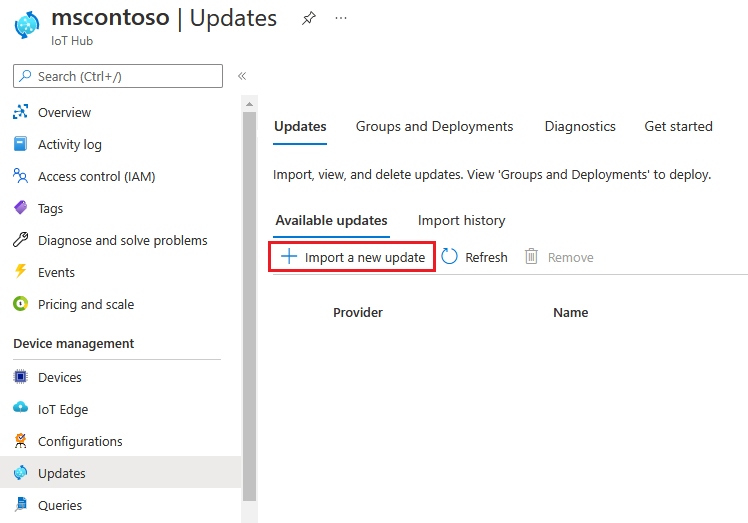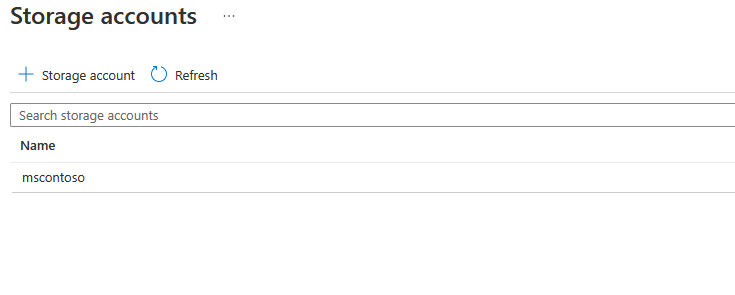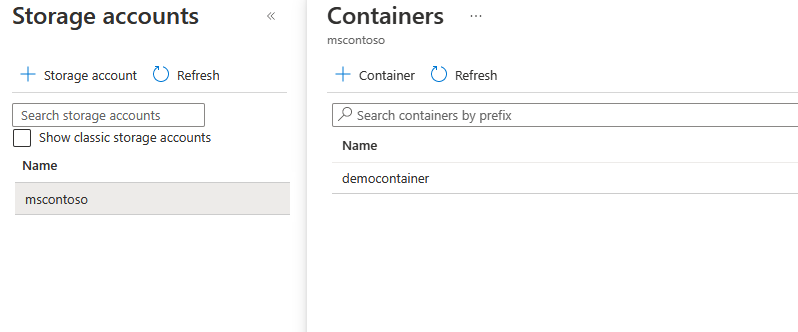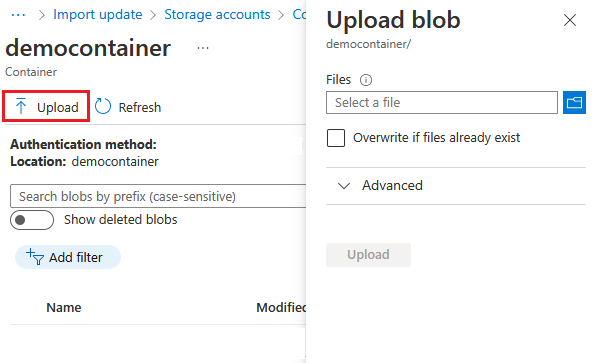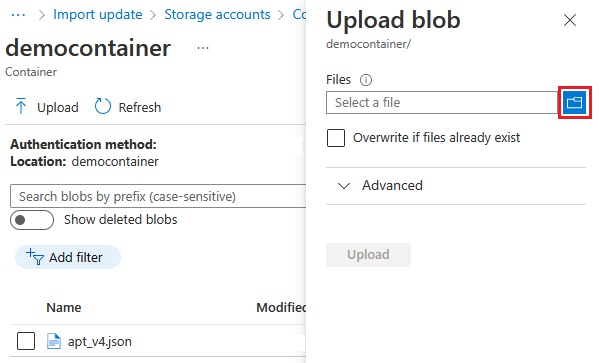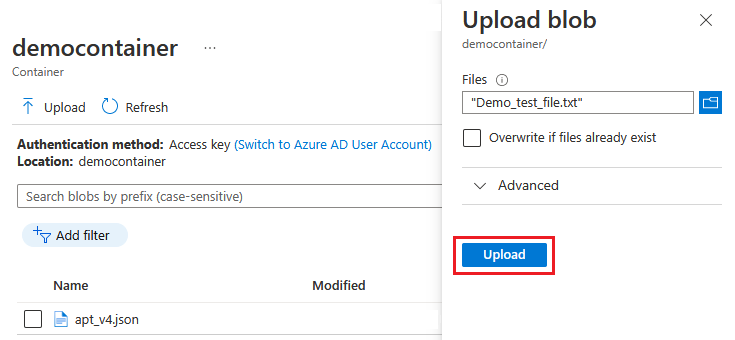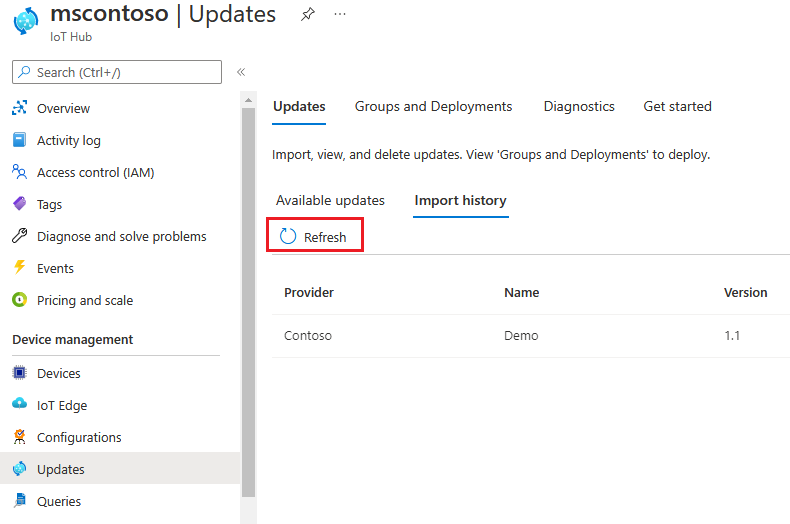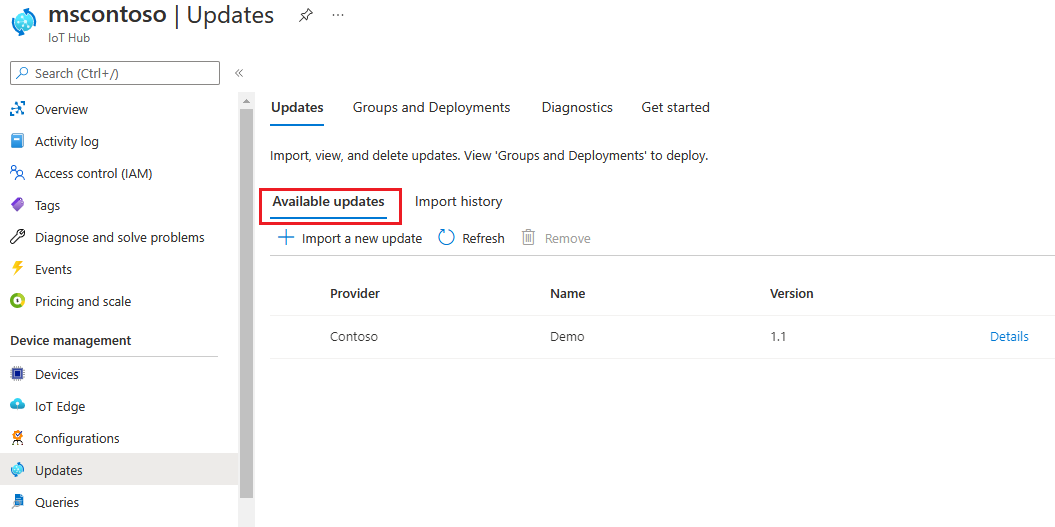Importare un aggiornamento in Aggiornamento dispositivi per hub IoT
Informazioni su come ottenere un nuovo aggiornamento e importarlo in Aggiornamento dispositivi per hub IoT. Se non è già stato fatto, assicurarsi di esaminare i concetti chiave relativi all'importazione e come preparare un aggiornamento da importare.
Prerequisiti
Accesso a un hub IoT con Aggiornamento del dispositivo per hub IoT abilitato.
Contenitore Archiviazione di Azure senza endpoint privato abilitato.
- Se non si è certi che l'endpoint privato sia abilitato, passare a Centro collegamento privato, selezionare "Endpoint privati" a sinistra, quindi cercare il nome dell'account Archiviazione di Azure nella colonna "Risorse".
Provisioning di un dispositivo IoT (o simulatore) per Aggiornamento dispositivi all'interno di hub IoT.
Seguire la procedura descritta in Preparare un aggiornamento da importare in Aggiornamento dispositivi per hub IoT per creare il manifesto di importazione per i file di aggiornamento.
Browser supportati:
- Microsoft Edge
- Google Chrome
Importare un aggiornamento
Questa sezione illustra come importare un aggiornamento usando il portale di Azure o l'interfaccia della riga di comando di Azure. È anche possibile usare l'aggiornamento del dispositivo per le API hub IoT per importare un aggiornamento.
Per importare un aggiornamento, caricare prima di tutto i file di aggiornamento e importare il manifesto in un contenitore Archiviazione di Azure. Importare quindi l'aggiornamento da Archiviazione di Azure in Aggiornamento dispositivi per hub IoT, in cui verrà archiviato per la distribuzione nei dispositivi.
Nella portale di Azure passare al hub IoT con Aggiornamento del dispositivo.
Sul lato sinistro della pagina selezionare Aggiornamenti in Gestione dispositivi.
Selezionare la scheda Aggiornamenti dall'elenco delle schede nella parte superiore della schermata.
Selezionare + Importa un nuovo aggiornamento sotto l'intestazione Aggiornamenti disponibili.
Selezionare + Seleziona dal contenitore di archiviazione. Viene visualizzata l'interfaccia utente degli account di archiviazione. Selezionare un account esistente o creare un account usando + Account di archiviazione. Questo account viene usato per un contenitore per la gestione temporanea degli aggiornamenti per l'importazione. L'account non deve avere endpoint pubblici e privati abilitati contemporaneamente.
Dopo aver selezionato un account di archiviazione, viene visualizzata l'interfaccia utente contenitori. Selezionare un contenitore esistente o creare un contenitore usando + Contenitore. Questo contenitore viene usato per preparare i file di aggiornamento per l'importazione
È consigliabile usare un nuovo contenitore ogni volta che si importa un aggiornamento. L'uso sempre di nuovi contenitori consente di evitare di importare accidentalmente file dagli aggiornamenti precedenti. Se non si usa un nuovo contenitore, assicurarsi di eliminare eventuali file dal contenitore esistente prima di completare questo passaggio.
Nel contenitore selezionare Carica. Viene visualizzata l'interfaccia utente di caricamento.
Selezionare l'icona della cartella sul lato destro della sezione File sotto l'intestazione Carica BLOB . Usare la selezione file per passare al percorso dei file di aggiornamento e importare il manifesto, selezionare tutti i file e quindi selezionare Apri. È possibile tenere premuto MAIUSC e fare clic su per selezionare più file.
Dopo aver selezionato tutti i file di aggiornamento, selezionare Carica.
Selezionare i file caricati per designarli da importare. Selezionare quindi il pulsante Seleziona per tornare alla pagina Importa aggiornamento .
Nella pagina Importa aggiornamento esaminare i file da importare. Selezionare quindi Importa aggiornamento per avviare il processo di importazione. Per risolvere eventuali errori, vedere Risoluzione dei problemi relativi all'aggiornamento del proxy.
Viene avviato il processo di importazione e la schermata passa alla sezione Cronologia importazione . Selezionare Aggiorna per visualizzare lo stato di avanzamento fino al completamento del processo di importazione (a seconda delle dimensioni dell'aggiornamento, il processo potrebbe essere completato in pochi minuti, ma potrebbe richiedere più tempo).
Quando la colonna Stato indica che l'importazione è riuscita, selezionare l'intestazione Aggiornamenti disponibili. L'aggiornamento importato dovrebbe essere visualizzato nell'elenco.
Se invece si esegue l'importazione con le API
È anche possibile importare un aggiornamento a livello di codice tramite:
- Uso di
Azure SDKper .NET, Java, JavaScript o Python - Uso dell'API REST di importazione dell'aggiornamento
- Uso di moduli di PowerShell di esempio
- Richiede PowerShell 5 o versione successiva (include installazioni Linux, macOS e Windows)
Nota
Per l'autorizzazione API necessaria, fare riferimento a Ruoli utente di aggiornamento del dispositivo e accesso .
I file di aggiornamento e il manifesto di importazione devono essere caricati in un contenitore BLOB Archiviazione di Azure per la gestione temporanea. Per importare i file di gestione temporanea, specificare l'URL del BLOB o la firma di accesso condiviso per i BLOB privati nell'API aggiornamento dispositivi. Se si usa una firma di accesso condiviso, assicurarsi di specificare una finestra di scadenza di tre ore o più
Suggerimento
Per caricare file di aggiornamento di grandi dimensioni in Archiviazione di Azure contenitore BLOB, è possibile usare una delle opzioni seguenti per ottenere prestazioni migliori: